今天,给大家分享一个超实用的功能“超级表”,也有叫【智能表格】,我们日常在动态图表、切片器、透视表、统计、汇总等均用到它。一起来看看吧
01.普通表格转化为【超级表】
我们只需将光标定位到该表格中,按快捷键【Ctrl+T】即可将普通表格转成【超级表】。也可以点击【开始】-【样式】-【套用表格格式】,选择一种样式,同样可以转换成超级表。
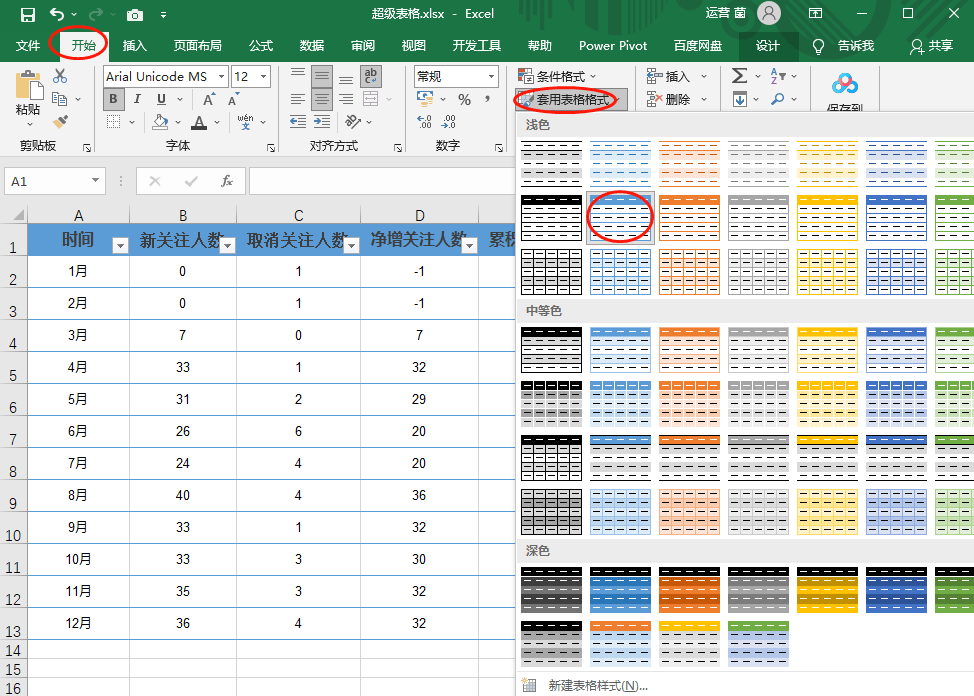
02.把【超级表】转换回普通表格
不想要【超级表】,可以通过【表格工具】→【转换为区域】,即可转回普通表格。
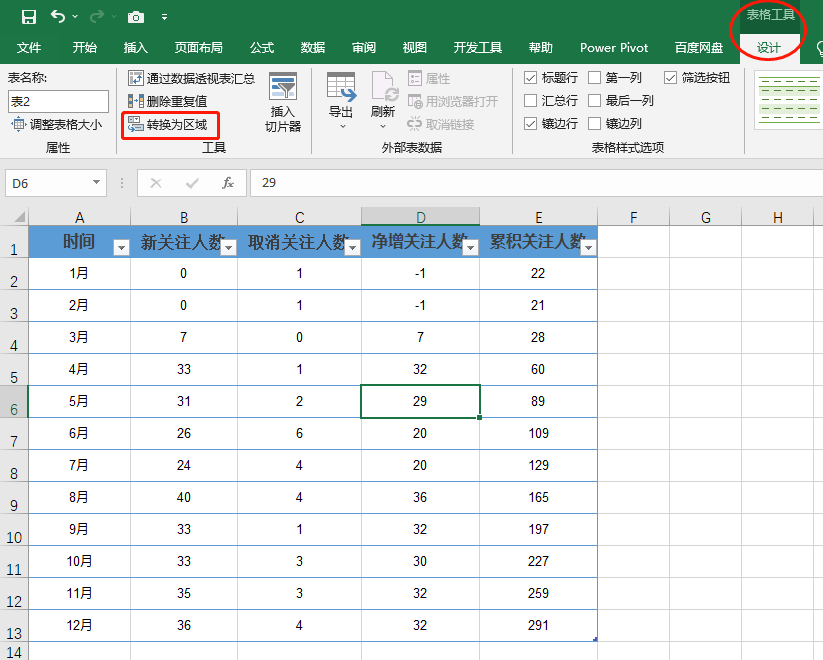
03.一键美化表格
将普通表格转变成超级表以后,我们可以在【设计】→【快速样式】中,一键选择自己喜欢的表格样式。
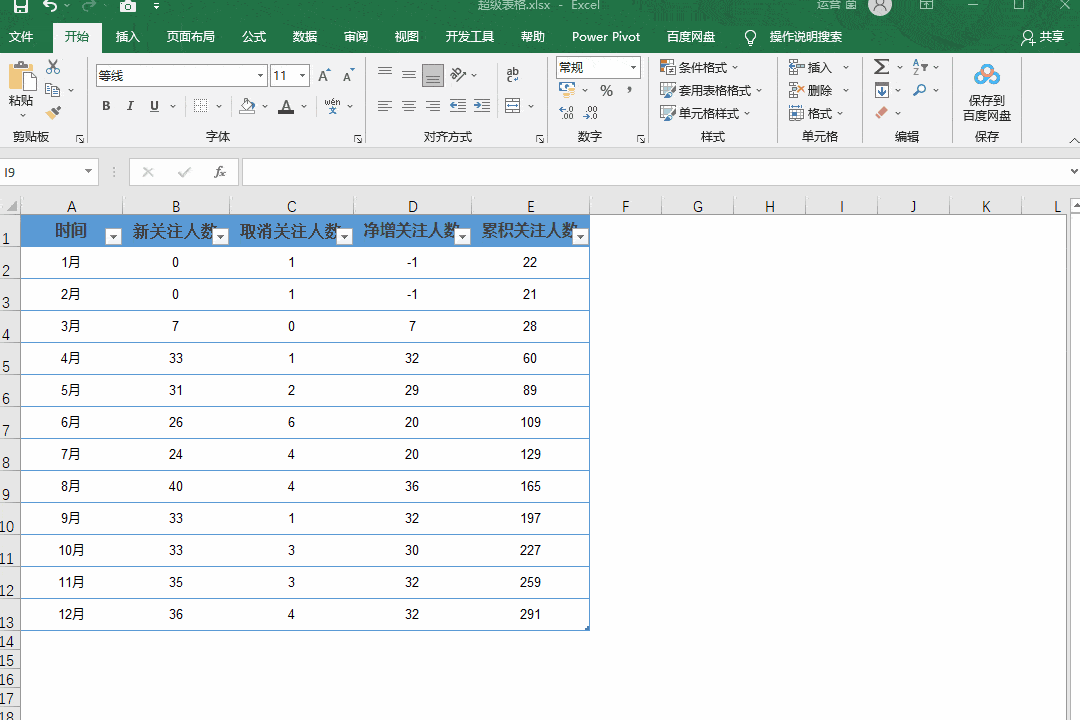
04.冻结首行
普通表格数据行数较多时,需要利用【视图】冻结首行。而转化为【超级表】,不管你有多少行,选中数据即可出现首行的表头。
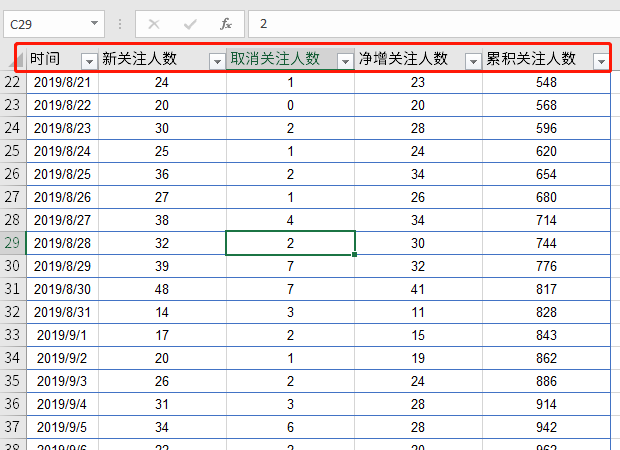
5.自动扩展
日常工作经常需要增加数据,而利用到【超级表】的自动扩充功能,就能省去很多精力。在表格的最后一行/一列 新增数据,超级表能自动识别扩展。
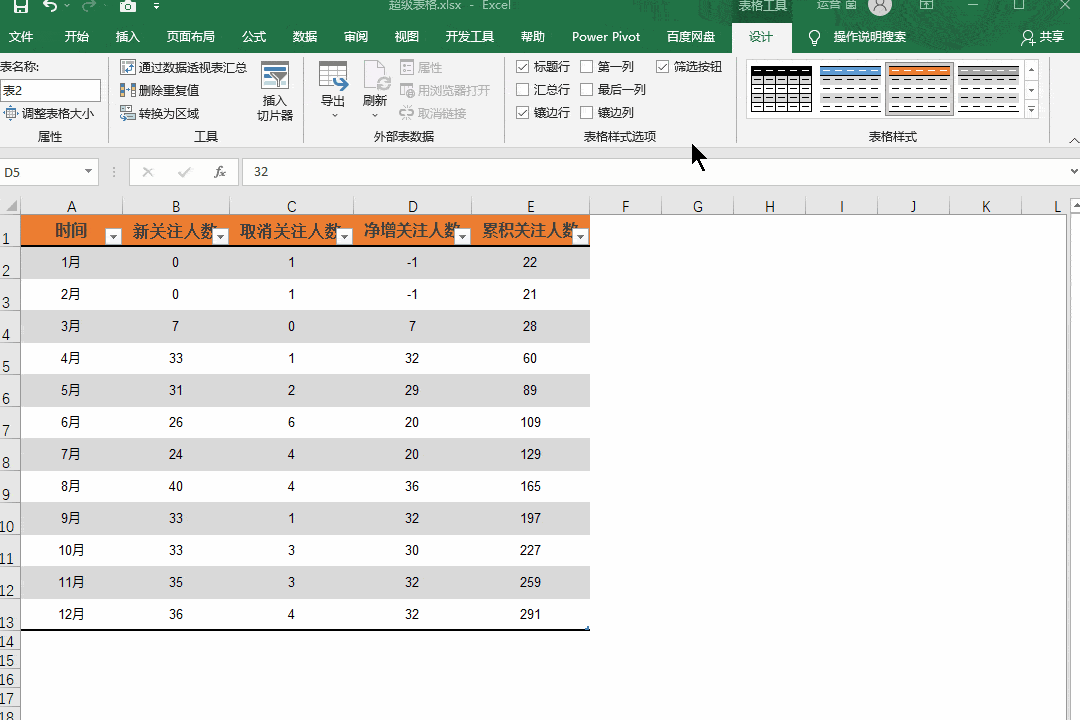
6.自动填充公式
只需在其中一个单元格输入公式,其他单元格就会全部被自动填充好公式。
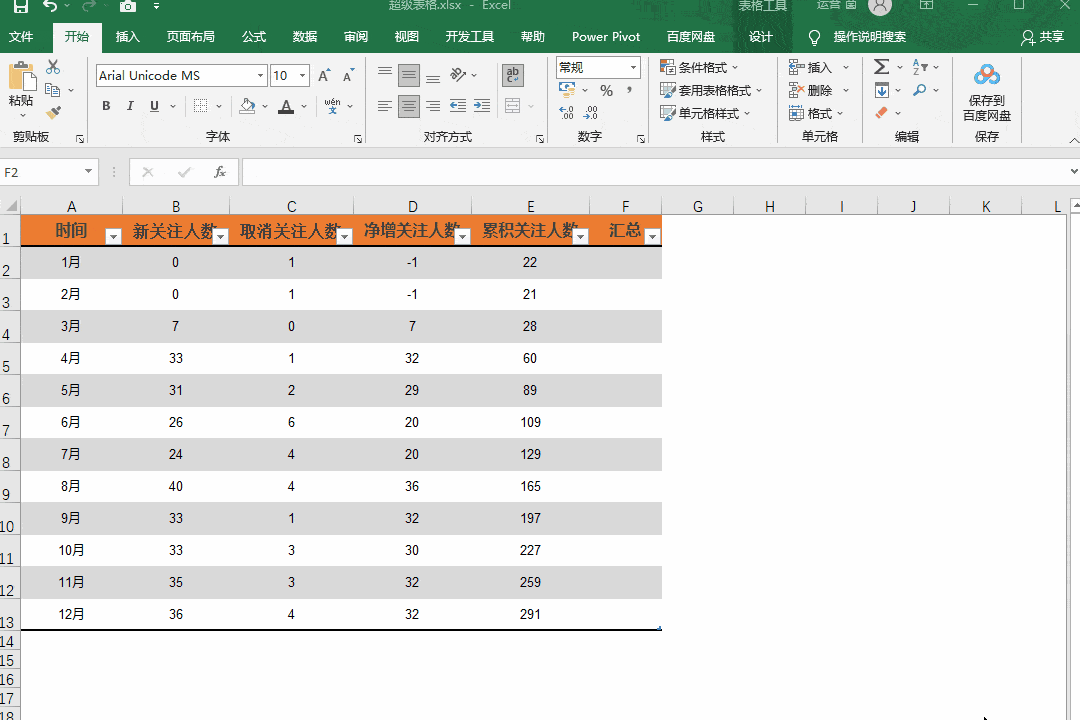
7.超级计算
单击【设计】→【表格样式选项】,勾选【汇总行】,此时,表格底部会新增一个“汇总”行,汇总行每个单元格都有一个下拉选项,里面有求平均值、计数、数值计算、最大值、最小值等等......可以帮助我们快速运算。
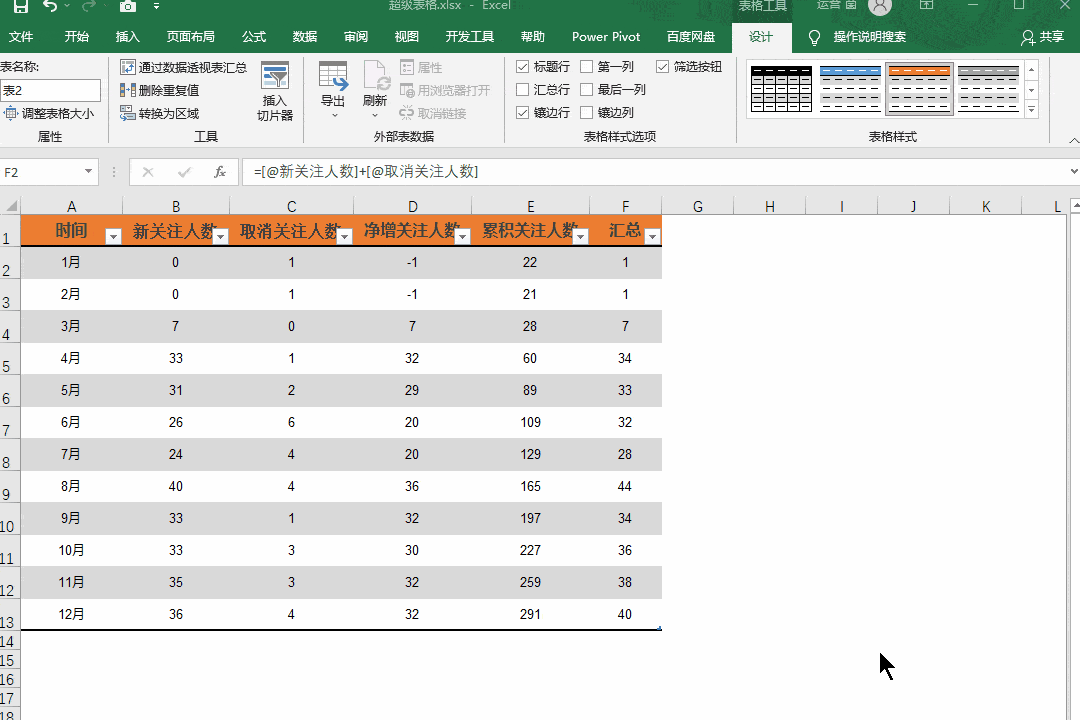
8.切片器
在【插入】→【切片器】,就可以插入需要筛选字段的切片器,实现动态图表效果,岂不是很棒呐。
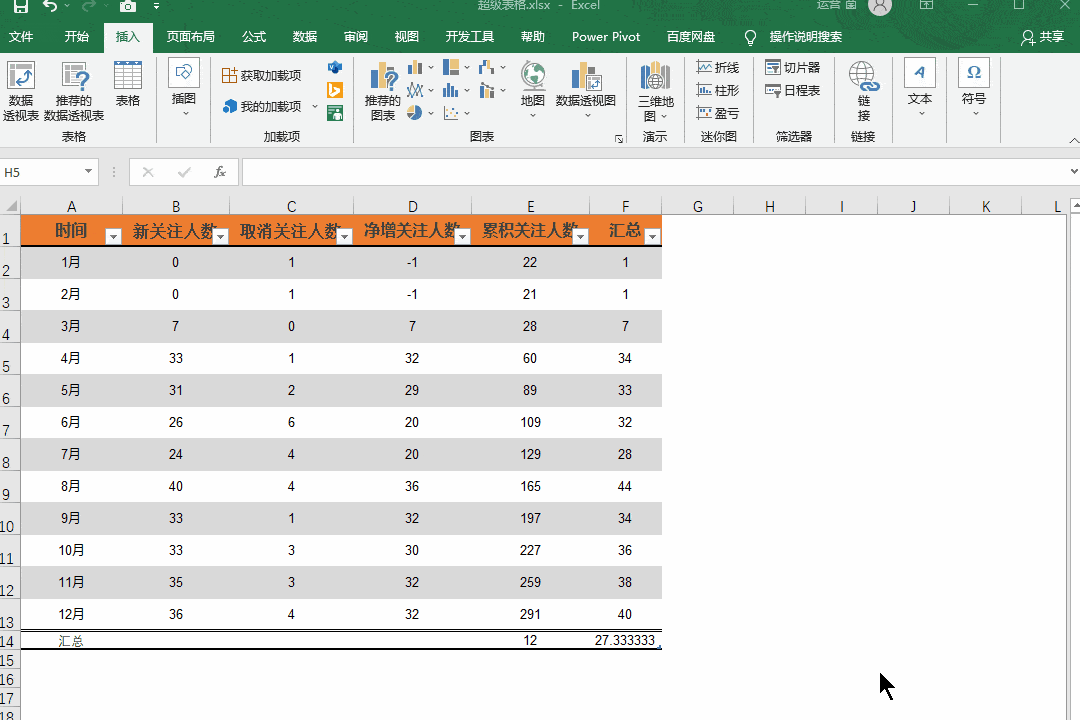
9.数据透视表
【超级表】可以充当【数据透视表】的数据源,2个强大的功能链接起来,可以做成自动化模板,后续只需要添加数据,刷新,即可得到分析结果。
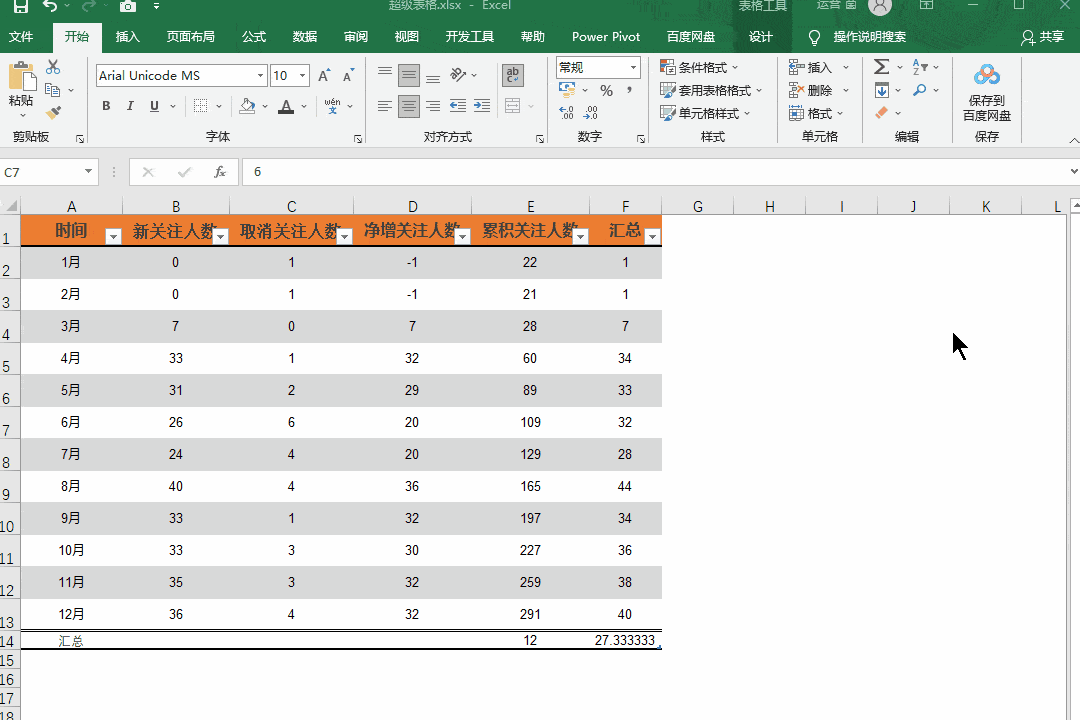
超级表+数据透视表+切片器+图表,就可以制作以下酷炫的自动化模板,数据大屏。
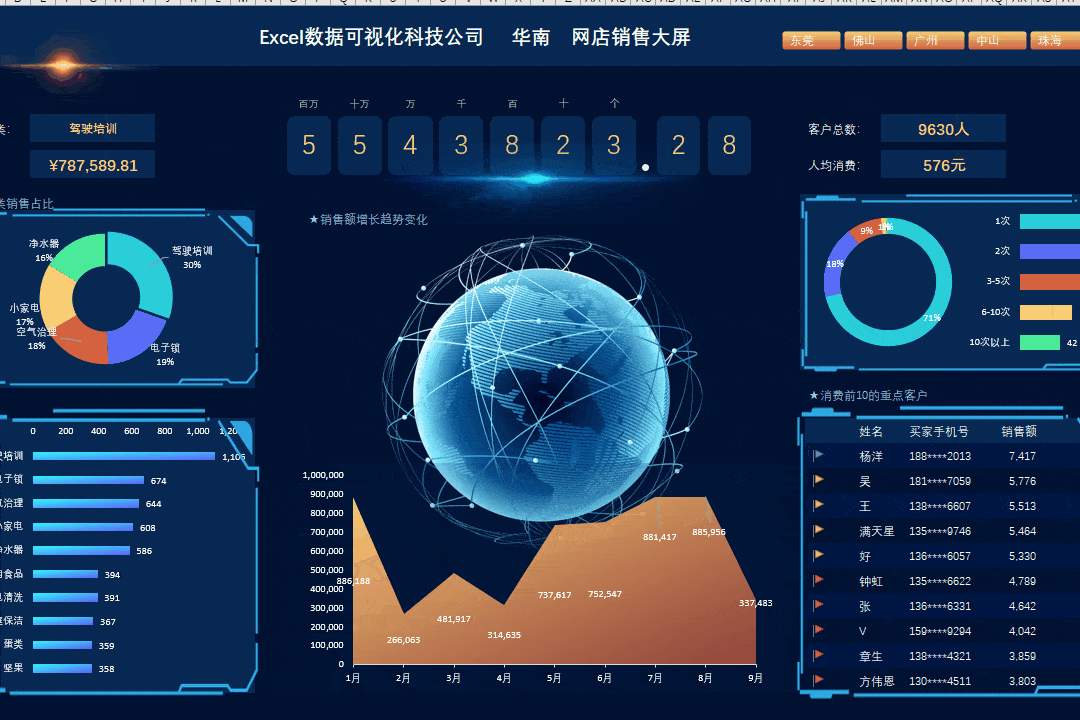
标签: excel







